Reklāma
 Gan darbā, gan mājās es bieži uzskatu, ka man ir jāpārbauda personālo datoru, printeru, serveru vai citu tīkla ierīču statuss. Mūsdienās tik daudz ierīču, kas izmanto mājas tīklus, tas ir jādara vairāk māju īpašniekiem.
Gan darbā, gan mājās es bieži uzskatu, ka man ir jāpārbauda personālo datoru, printeru, serveru vai citu tīkla ierīču statuss. Mūsdienās tik daudz ierīču, kas izmanto mājas tīklus, tas ir jādara vairāk māju īpašniekiem.
Pirms kāda laika Kārlis apskatīja dažādas lietas, ko varat darīt diagnosticēt tīkla problēmas Tīkla problēmas? 7 diagnostikas triki un vienkārši labojumiTīkla problēmas ir jā diagnosticē, pirms tās var atrisināt. Šajā rakstā apskatīti septiņi vienkārši triki tīkla nostiprināšanai. Lasīt vairāk . Kārlis uzskaitīja visas komandas, piemēram, ping, netstat un ipconfig, kuras varat izmantot tīkla ierīču problēmu novēršanai. Ne tik sen es jums devu arī dažus Windows skriptus, kurus varat izmantot automātiski ping dažādas ierīces 3 satriecošas lietas, ko varat darīt ar Windows skriptu veidošanuNeatkarīgi no tā, vai strādājat IT jomā, kā tīmekļa dizainers, vai arī, ja esat tikai students vai parasts biroja darbinieks, Windows skriptu sniegšana jums kaut ko piedāvā. Protams, Applescript to dara arī ... Lasīt vairāk pēc regulāra grafika.
Tomēr ko darīt, ja neesat īsti pieradis pie tīkla veidošanas vai visām komandām, kas ir saistītas ar pingošanu vai kā citādi verificēt tīkla savienojamību? Ja tas jūs raksturo, tad jums var būt noderīgi izmantot lietojumprogrammu ar jauku GUI, kas visu jūsu labā padarīs smagu. Viens no šādiem pieteikumiem ir Ping vadītājs, bezmaksas utilīta, ko nodrošina komerciālā produkta MyLanViewer veidotāji.
Ping Manager izmantošana tīkla monitorēšanai
Es vienmēr meklēju jaunus un jaudīgus rīkus, ko var izmantot tīkla ierīču, serveru un datoru stāvokļa uzraudzībai. Man ir nepieciešami šādi rīki ikdienas darbā, bet tikpat svarīgi man ir tos izmantot, lai izsekotu mājas mājas ierīcēm. Ir klēpjdatori, man ir vienkāršs mājas serveris, katram manam bērnam ir Nintendo DS, un viņi TV skatīšanai izmanto straumēšanas ierīci, tur ir Wii, viedtālruņi un daudz kas cits.
Lai arī man vienmēr neinteresē visas lietas, kas atrodas tīklā, ir kaut kas, kas man ir vajadzīgs zinu, ka viņi ir veselīgi un tiešsaistē, piemēram, mūsu tālruņa maršrutētājs, mans serveris un ierīces, kas veic mājas novērošanu tīkls. Jums var būt līdzīgas ierīces, par kurām vēlaties pārliecināties, ka tās ir veselīgas un tiešsaistē, tāpēc, kad esat gatavs IP inventāram, dodieties uz priekšu un aktivizējiet Ping pārvaldnieku.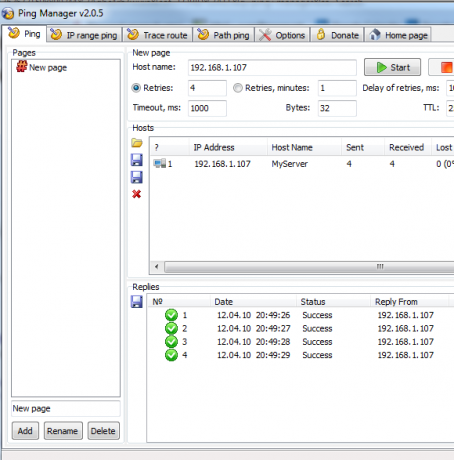
Ja jūs veicat tikai traucējummeklēšanu un jums nav rūpīgi regulāri uzraudzīt ierīces, varat veikt vienreizējus pārbaudījumus, vienkārši ierakstot ierīces IP adresi un noklikšķinot uz pogas “Sākt”. Tas tiks veikts ar standarta ping, un apakšējā rūtī redzēsit četrus rezultātus.
Kas man patīk attiecībā uz programmatūru, ir spēja ātri piespraust IP adreses, noklikšķinot uz cilnes IP Range Ping un pēc tam ierakstot IP adresi katrā diapazona galā, kuru vēlaties pārbaudīt. Piemēram, es zinu, ka manā mājas tīklā viss ir iestatīts starp 1.100 un 1.200 apakštīklu, tāpēc to skenējot visā diapazonā es redzu visu, kas atrodas manā tīklā (tas ir ātrs veids, kā ātri inventarizēt jūsu lietas kā labi!)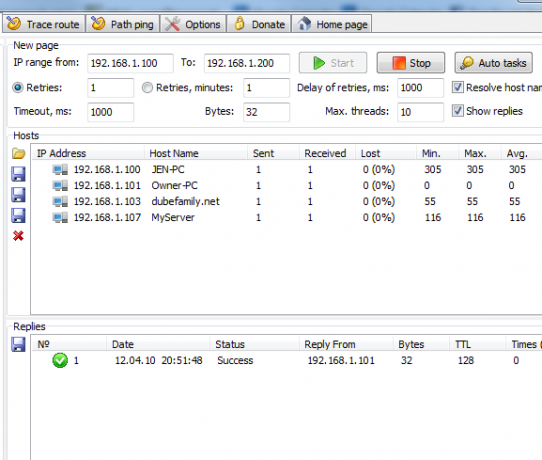
Rezultāti tiek reģistrēti arī teksta failos direktorija apakšdirektorijā “Rezultāti” direktorijā, kurā programma ir instalēta. Tādējādi ir ērti pārskatīt iepriekšējo tapu rezultātus, it īpaši, ja jums ir paredzēts, ka tie notiks visu dienu - ko es jums parādīšu zemāk.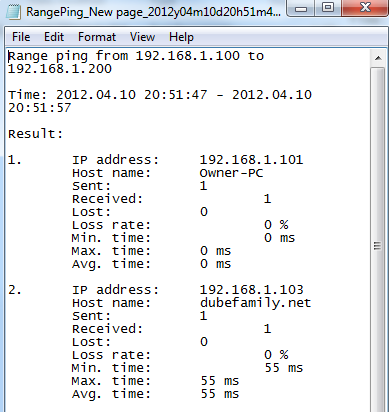
Protams, resursdatoram nav jābūt IP adresei jūsu tīklā, jums var izmantojiet šo programmatūru, lai uzraudzītu arī ārpus vietnēm. Vēl viena jauka īpašība ir spēja izsekot pinga ceļu, lai jūs faktiski varētu redzēt apiņus visā tīklā, lai nokļūtu no viena IP uz citu. Tas varētu ietvert ceļu caur slēdžiem, vārtejas serveriem utt.
Vai arī vietņu gadījumā jūs varat redzēt visus IP apiņus, kurus jūsu dators iziet, ikreiz piekļūstot noteiktam URL. Šie rezultāti dažreiz pārsteidz cilvēkus, kuri nemaz nezina, cik daudz sistēmu pārlūko jūsu interneta trafiks.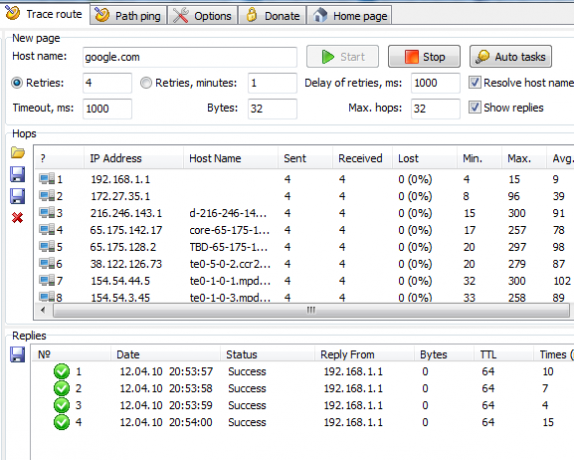
Varat konfigurēt programmu, lai tā regulāri pārbaudītu IP adreses vai URL, noklikšķinot uz pogas “Automātiski uzdevumi”.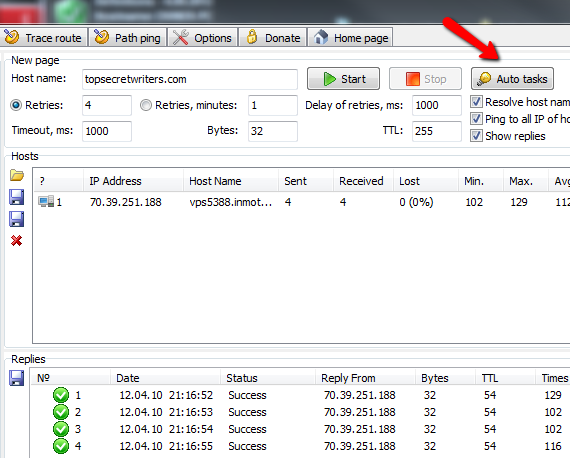
Tiks atvērts logs, kurā varēsit precīzi pateikt programmai, cik bieži vēlaties izmēģināt un izmēģināt. Piemēram, zemāk es iestatu programmatūru, lai ik pēc 30 minūtēm pingētu TopSecretWriters (URL, kuru ievadīju augšējā logā).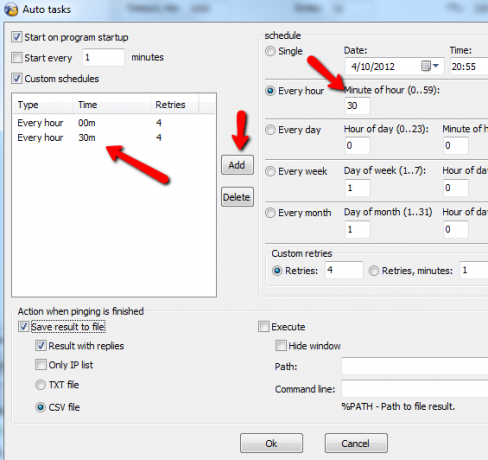
Kā redzat, varat iestatīt ping katru dienu noteiktā laikā vai darīt katru minūti, stundu, nedēļu vai mēnesi. Varat arī konfigurēt, cik reizes atkārtojas ping un cik minūtes jāgaida starp atkārtotiem mēģinājumiem. Rezultātus varat reģistrēt failā - man patīk CSV opcija, jo tā piedāvā iespēju elastīgi izmantot datus citās programmās vai skriptos, kas var importēt CSV.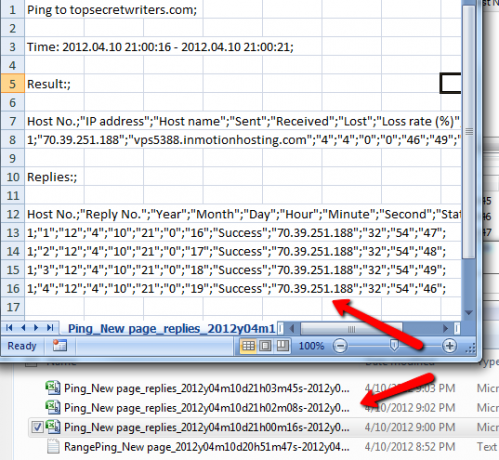
Iestatiet vairākas IP adreses, kuras jāuzrauga, galvenajā ekrānā lapu sarakstā noklikšķinot uz “Pievienot”. Laukā virs šīm pogām varat ierakstīt jaunu vārdu un noklikšķināt uz “Pārdēvēt”, lai šai lapai piešķirtu aprakstošāku nosaukumu. Katrā lappusē vai IP var būt savi iestatījumi, tāpēc frekvences un ping iestatījumus varat pielāgot jebkurai uzraudzītajai ierīcei. Varbūt dažos gadījumos jums jāpārbauda tikai aptuveni katru nedēļu, savukārt vietnēm jūs varētu vēlēties pārbaudīt tiešsaistes statusu ik pēc 15 līdz 30 minūtēm.
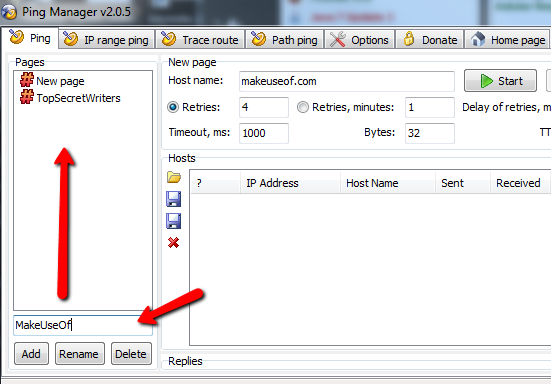
Kad viss ir iestatīts, varat aizvērt logu Ping Manager, taču tas turpinās darboties jūsu uzdevumu joslā. Kamēr esat ieslēdzis datoru (vai varat to iestatīt serverī), tas turpinās uzraudzīt visas jūsu iestatītās IP adreses un URL, izmantojot jūsu konfigurētās frekvences.

Man patīk tādas utilītas kā Ping Manager, jo tas viss ir automatizēts, un es zinu, ka viss, kas man jādara, ir pārskatīt izvades pārskatus, lai uzzinātu visas iespējamās problēmas. Tas ir noderīgi, novēršot tīkla ierīču traucējumus, kas bieži neizdodas, jo jūs varētu atpazīt modeli, sākot no brīža, kad tas nokrīt no tīkla. Tīkla problēmu novēršana ne vienmēr ir vienkārša, taču vismaz Ping Manager dod jums vēl vienu rīku, ko izmantot LAN pārvaldības arsenālā.
Izmēģiniet Ping Manager un paziņojiet mums, ko domājat. Vai jums patīk, ka ir pieejama GUI, nevis rakstīt komandas tīkla ierīču pārbaudei? Kopīgojiet savas domas un atziņas komentāru sadaļā zemāk.
Attēla kredīts: IT profesionāļu grupa caur Shutterstock
Ryanam ir bakalaura grāds elektrotehnikā. Viņš ir strādājis 13 gadus automatizācijas inženierijā, 5 gadus IT jomā un tagad ir Apps Engineer. Bijušais MakeUseOf galvenais redaktors, viņš uzstājās nacionālajās datu vizualizācijas konferencēs un tiek demonstrēts nacionālajā televīzijā un radio.


